Altair Inspire
使用带 SimSolid 求解器的 Altair Inspire 可快速创建和分析新的设计。
SimSolid 求解器可从 Inspire 内部进行线性静态分析和模态分析。
要在 Inspire 中打开 SimSolid 求解器,请执行以下操作::
- 选择。
- 在下拉菜单中选择SimSolid。
- 点击确定。
将几何体转移至 SimSolid
使用 SimSolid Connect 扩展,将几何体直接从 Inspire 转移至 SimSolid。
您的 SimSolid 和 Inspire 必须是 2022.1 或更新版本,才能支持该扩展。
- 在 Inspire 菜单栏,点击。
- 在扩展管理器中,切换 SimSolid Connect 扩展的开关状态。
- 关闭扩展管理器。
- 在菜单栏上,点击扩展打开“扩展”功能区。
- 在该功能区上,选择 SimSolid Connect。
-
在该工具中从下列选项中选择。
- 选择打开,将几何体直接在新的或现有的 SimSolid 项目中自动打开。
- 选择导出,将几何体导出至 .SSJ 文件,以方便手动导入至 SimSolid。
导出项目文件
将 Inspire 模型导出为 SimSolid 项目 (.ssp) 文件。
-
在 Inspire“结构仿真”功能区的“分析”工具上,选择运行 SimSolid 分析。
图 1. 
-
在对话框中,点击导出。
图 2. 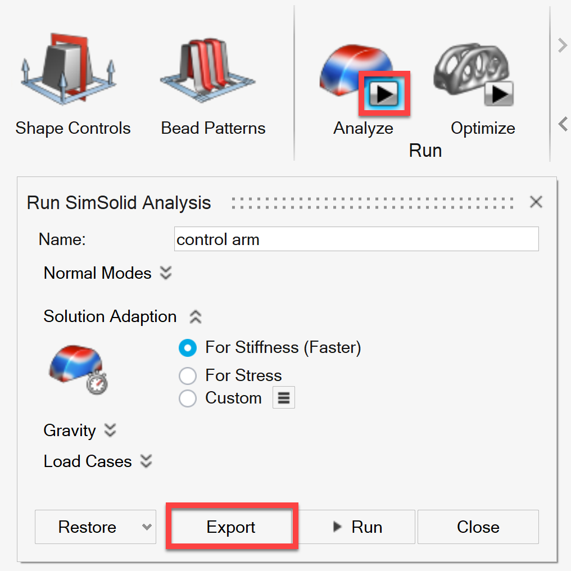
- 命名该文件,并将其保存为 .ssp 文件。
在 SimSolid 中打开
在 SimSolid 中打开导出的项目文件。
- 启动 SimSolid。
-
在主窗口工具栏上,点击
 (打开项目)。
(打开项目)。
- 选择之前导出的 .ssp 文件。
- 点击打开。
教程视频
使用 Inspire 的各种几何体工具(草图、几何体、PolyMesh 和 PolyNURBS 功能区)创建新零件或对现有零件进行更改,然后使用 SimSolid 快速重新分析。